Assalamualaikum warahmatullahi wabarakatuh, nah pada kesempatan kali ini kita akan membahas tentang Konfigurasi FTP Server pada Debian 10. Sebelum menuju ke langkah-langkah konfigurasi FTP servernya, emang apasih yang dimaksud dengan FTP server? Nah mari kita mengulik sedikit tentang FTP server.
Pengertian FTP Server
FTP Server adalah layanan server yang menjalankan aplikasi atau software saat terjadi proses pertukaran data ke FTP Client. Tugas utama FTP Server ada dua, yaitu “get” dan “put”. Bagaimana maksudnya? Get atau mengambil maksudnya adalah kamu bisa mengambil data dari server. Selain itu, kamu juga bisa meletakkan (put) data tersebut di server.
Misalnya, ketika kamu mengunggah data, maka data tersebut akan diteruskan dari perangkat pribadi kamu atau disebut dengan FTP Client ke FTP Server. Saat kamu mengunduh data, terjadilah sebaliknya. Data yang kamu unduh akan diteruskan dari FTP Server ke FTP Client atau perangkat pribadi milikmu. Agar proses pertukaran data ini bisa berjalan dengan lancar, maka FTP Client harus tersambung ke FTP Server.
FTP seringkali digunakan pada lingkungan kerja. Dengan FTP, transfer data bisa dilakukan dengan mudah karena remote. Pengguna tidak perlu berjalan atau berpindah tempat hanya untuk mengirimkan data.
Fungsi FTP Server
- FTP sangat menguntungkan bagi pengguna akun website, karena pengguna dapat membuat cadangan data website mereka dengan langkah yang mudah.
- Pengguna komputer bisa melakukan pertukaran informasi maupun file antar komputer dengan langkah yang mudah meski ukuran file yang ditukar sangat besar sekalipun.
- FTP menyediakan fasilitas bagi pengguna komputer supaya bisa melakukan pengiriman data dan informasi secara dua arah. Misalkan saat FTP digunakan di sebuah kantor, maka seorang direktur dapat mengirimkan file kepada manager ataupun staff, begitu juga sebaliknya.
- Data yang ditransfer menggunakan FTP dapat berjalan dengan lebih efisien. Ini dikarenakan pengguna komputer tidak perlu melakukan langkah-langkah yang rumit.
- Pengguna komputer dapat melakukan pengiriman data secara teratur.
- FTP akan melindungi pengguna komputer dari berbagai sistem file storage antar host yang saling bertukar informasi.
- Pengguna dapat memanfaatkan FTP secara indirect maupun implicit remote computer.
Kelebihan FTP Server
- Data yang dikirimkan tidak akan hilang atau terhapus oleh komputer maupun perangkat elektronik lainnya.
- Langkah yang dijalankan untuk proses pertukaran informasi dan data antar komputer tidak rumit.
- Proses transfer data dan informasi sangat mudah dan efisien.
- Sebesar apapun file yang akan ditransfer tidak jadi masalah, karena FTP Server tetap bisa memprosesnya.
- Sudah dilengkapi dengan sistem keamanan enkripsi terhadap jaringan yang digunakan sudah sangat terjamin, sehingga tidak perlu khawatir akan adanya kebocoran data oleh pihak yang tidak berwenang.
- Verifikasi yang dibutuhkan untuk bisa menggunakan FTP hanya terdiri dari dua langkah dan software yang digunakan juga mudah dioperasikan.
- FTP dapat dimanfaatkan untuk melakukan back up (cadangan) data dan file serta melakukan restore pada data website dengan cara yang mudah.
Kekurangan FTP Server
- Kemudahan dan keamanan yang ditawarkan oleh FTP membuatnya sering mengalami kesalahan dalam menyampaikan informasi, sehingga administrator akan kesulitan untuk memahami informasi yang diterima.
- Bila tidak menggunakan sistem keamanan enkripsi, maka FTP menjadi kurang aman digunakan untuk melakukan transfer data.
- Desain yang digunakan tidak begitu kuat, sehingga administrator tidak mendapatkan informasi yang berhubungan dengan resiko yang akan mereka hadapi.
Cara Kerja FTP Server
- FTP Client akan melakukan permintaan koneksi terhadap server.
- Setelah terhubung, FTP dapat menukarkan data kepada FTP Client.
- Di sini, FTP dapat dilakukan dengan mode aktif maupun pasif.
- Dalam mode aktif, server berperan aktif untuk menyetujui permintaan data.
- Dalam mode pasif, server akan mempertahankan koneksi yang berarti pengguna bisa membuat saluran data dan saluran perintah. Server di sini di analogikan tetap mendengarkan perintah, namun tidak ikut berpartisipasi aktif, dan lebih mengandalkan perangkat yang menangani sebagian besar tugasnya.
Langkah-Langkah Konfigurasi FTP Server pada Debian 10 :
- Pastikan kalian memiliki aplikasi WinSCP untuk menukar file, jika kalian belum memilikinya kalian bisa mendownload nya disini
- Sebelum login ke Debian kalian pergi ke Pengaturan (yang berwarna oren) lalu pilih opsi jaringan, pada opsi tercantol pada, yang aslinya NAT kalian ganti ke Adaptor Hanya Host, dan pilih Tingkat Lanjut pada Mode Promiscuous kalian pilih Izinkan Semua klik oke dan mulai.
- Login ke debian sebagai root.
- Lalu masukkan perintah "nano /etc/network/interfaces" untuk menyetting IP address. Jika sudah bisa kalian simpan dengan klik CTRL X, klik Y dan enter.
- Lalu restart IP dengan perintah “/etc/init.d/networking restart”, kemudian cek IP kita apakah sudah berubah dengan perintah “ip a”(dikotaki berwarna merah adalah IP kita).
- Masukkan file ISO DVD 2 ke Debian, dengan cara pilih Piranti lalu Dive Optik dan masukkan file DVD 2 nya.
- Ketikkan perintah "apt-cdrom add", setelah DVD berhasil dimasukkan kemudian tekan Enter.
- Masukkan perintah "apt install proftpd" untuk melakukan instalasi, dan jika ada pertanyaan "y/n" ketik saja Y dan Enter.
- Jika setelah instalasi terdapat error code coba ulangi lagi perintah "apt install proftpd".
- Jika masih terjadi error maka ketikkan perintah "apt --fix-broken install" untuk memperbaiki error code dan jika ada pertanyaan "y/n" ketik saja Y dan Enter.
- Jika diminta memasukkan DVD 1, masukkan file ISO DVD 1 nya ke Debian, dengan cara pilih Piranti lalu Dive Optik dan masukkan file DVD 1 nya lalu klik enter.
- Jika sudah cek instalasi dengan mengetikkan perintah "apt-get install proftpd" dan jika berhasil maka akan muncul tulisan "0 upgrade, 0 newly installed, 0 to remove, and 0 not upgrade".
- Ketikkan perintah "nano /etc/proftpd/proftpd.conf " untuk konfigurasi FTP nya.
- Setelah kalian masuk ke konfigurasi nya kalian bisa ubah servername nya sesuai domain kalian, contoh nya yang asli nya bernama Debian saya ubah menjadi "ftp.ardi.net".
- Lalu kalian scroll kebawah sampai menemukan <Anonymous ~ftp> dan User ftp.
- Lalu hapus tanda # dan ubah seperti gambar dibawah ini, untuk nama user bisa kalian sesuaikan sesuai nama kalian, tapi disini saya isi dengan tkj.
- Lalu scroll lagi kebawah sampai menjumpai # </Anonymous> lalu hapus tanda # nya, jika sudah bisa kalian simpan dengan klik CTRL X, klik Y dan enter.
- Ketik "cd /home/" untuk masuk ke direktori home dan ketik ls untuk mengecek file nya.
- Ketik "mkdir ftp-server" dan ketik ls untuk mengecek file nya.
- Lalu masukkan perintah "chmod 777 ftp-server/" dan ketik "adduser tkj" untuk nama usernya sesuaikan dengan user saat konfigurasi tadi.
- Lalu masukkan password nya, masukkan lagi pasword nya untuk konfirmasi, dan masukkan full name nya untuk room number dst. bisa kalian kosongi, jika ada pertanyaan "y/n" ketik Y dan Enter.
- Lalu ketikkan "/etc/init.d/proftpd restart" untuk merestart proftp nya dan pastikan muncul tulisan OK.
- Lalu kalian masuk ke view network connection dan pilih ethernet nya. Lalu kalian konfigurasi IPv4 nya, untuk IP address nya kalian pakai IP baru sedangkan untuk Gateway nya kalian pakai IP Debian nya.
- Kemudian kalian ke CMD untuk ping ke IP Debian nya, jika berhasil akan seperti gambar dibawah.
- Lalu kalian masuk ke WinSCP, pada file protocol kalian pilih FTP, pada hostname kalian masukkan IP Debian nya, lalu kalian masukkan user dan password yang sudah kalian masukkan di Debian tadi dan klik login.
- Lalu kalian pilih file yang mau ditransfer lalu klik kanan dan pilih upload lalu klik OK.
- Lalu kalian cek di Browser Internet Explorer, dengan ketik "ftp://211.20.24.2/" dan masukkan username dan password nya, untuk IP nya pakai seperti IP Debian tadi, tidak bisa menggunakan browser terbaru seperti Chrome atau Firefox dikarenakan ada pembatasan untuk FTP nya,.
- Kalian bisa kembali ke Debian untuk mengecek apakah file nya sudah ada, dengan ketik "cd /home/ftp-server/" dan ketik "ls" lalu periksa file nya.
Cara Mengaktifkan Internet Explorer
- Buka Notepad dan ketik "CreateObject("InternetExplorer.Application").Visible=true"
- Lalu simpan, dibelakang nama file kalian tambahkan ".vbs" dan untuk jenis file kalian pilih "Semua File"
- Kalian ke file vbs nya tadi klik kanan pilih Show more options dan pilih "Create Shortcut"
- Kalian ke shortcut tadi lalu klik kanan dan pilih Properties.
- Kalian pilih Change Icon untuk mengubah icon nya menjadi seperti Internet Explorer dan kalian bisa juga ubah namanya menjadi Internet Explorer.
- Kalian klik Internet Explorer dan Internet Explorer siap digunakan.
Terima kasih telah mengikuti langkah-langkah ini, dan semoga artikel ini bermanfaat untuk Anda. Sebagai penutup, dengan mengikuti langkah-langkah yang telah dijelaskan di atas, Anda sekarang seharusnya sudah bisa untuk Konfigurasi FTP Server pada Debian 10. Apa masih tidak bisa ? ya belajar lagi dong mangkanya, jangan patah semangat dan tetap bersabar ya:)
Wassalamu'alaikum warahmatullahi wa barakatuh
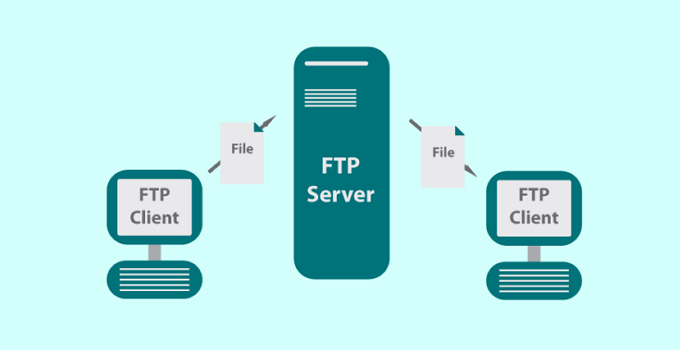
.png)



.png)




.png)











.png)
.png)
.png)
.png)
.png)

.png)

.png)
.png)
.png)
.png)
%20By%20Impostor%20Gelap.jpg)

Tidak ada komentar
Posting Komentar